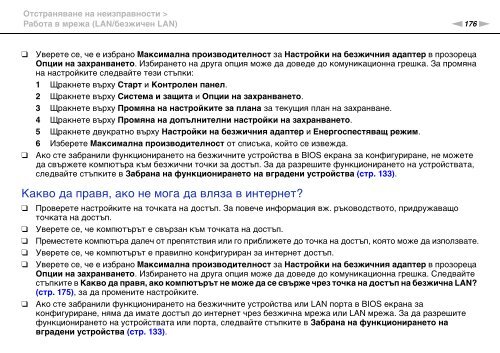Sony VPCSB4Q9E - VPCSB4Q9E Istruzioni per l'uso Bulgaro
Sony VPCSB4Q9E - VPCSB4Q9E Istruzioni per l'uso Bulgaro
Sony VPCSB4Q9E - VPCSB4Q9E Istruzioni per l'uso Bulgaro
You also want an ePaper? Increase the reach of your titles
YUMPU automatically turns print PDFs into web optimized ePapers that Google loves.
Отстраняване на неизправности ><br />
Работа в мрежа (LAN/безжичен LAN)<br />
n176<br />
N<br />
❑<br />
❑<br />
Уверете се, че е избрано Максимална производителност за Настройки на безжичния адаптер в прозореца<br />
Опции на захранването. Избирането на друга опция може да доведе до комуникационна грешка. За промяна<br />
на настройките следвайте тези стъпки:<br />
1 Щракнете върху Старт и Контролен панел.<br />
2 Щракнете върху Система и защита и Опции на захранването.<br />
3 Щракнете върху Промяна на настройките за плана за текущия план на захранване.<br />
4 Щракнете върху Промяна на допълнителни настройки на захранването.<br />
5 Щракнете двукратно върху Настройки на безжичния адаптер и Енергоспестяващ режим.<br />
6 Изберете Максимална производителност от списъка, който се извежда.<br />
Ако сте забранили функционирането на безжичните устройства в BIOS екрана за конфигуриране, не можете<br />
да свържете компютъра към безжични точки за достъп. За да разрешите функционирането на устройствата,<br />
следвайте стъпките в Забрана на функционирането на вградени устройства (стр. 133).<br />
Какво да правя, ако не мога да вляза в интернет?<br />
❑<br />
❑<br />
❑<br />
❑<br />
❑<br />
❑<br />
Проверете настройките на точката на достъп. За повече информация вж. ръководството, придружаващо<br />
точката на достъп.<br />
Уверете се, че компютърът е свързан към точката на достъп.<br />
Преместете компютъра далеч от препятствия или го приближете до точка на достъп, която може да използвате.<br />
Уверете се, че компютърът е правилно конфигуриран за интернет достъп.<br />
Уверете се, че е избрано Максимална производителност за Настройки на безжичния адаптер в прозореца<br />
Опции на захранването. Избирането на друга опция може да доведе до комуникационна грешка. Следвайте<br />
стъпките в Какво да правя, ако компютърът не може да се свърже чрез точка на достъп на безжична LAN?<br />
(стр. 175), за да промените настройките.<br />
Ако сте забранили функционирането на безжичните устройства или LAN порта в BIOS екрана за<br />
конфигуриране, няма да имате достъп до интернет чрез безжична мрежа или LAN мрежа. За да разрешите<br />
функционирането на устройствата или порта, следвайте стъпките в Забрана на функционирането на<br />
вградени устройства (стр. 133).